excel2010不显示0的解决方法
2016-12-02
在Excel中经常需要录入一些以0开头的数字,但是Excel默认是不显示的,这个时候就需要我们手动去设置格式了。接下来是小编为大家带来的excel2010不显示0的解决方法,供大家参考。
excel2010不显示0的解决方法(一)
不显示0解决步骤1:选定数值为0的单元格
1、选择需要将0不显示的单元格区域
2、ctrl+f查找
查找0,在“选项”中勾选“单元格匹配,在“查找范围”中选择“值”,点击查找全部,然后再按ctrl+a(即全选已找到的单元格),关闭查找窗口。
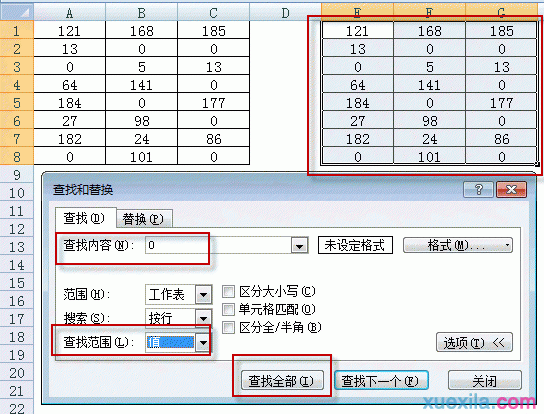
不显示0解决步骤2:设置单元格格式
点击格式/单元格/数字/自定义,输入自定义格式内容为[=0]"",单击确定即可。
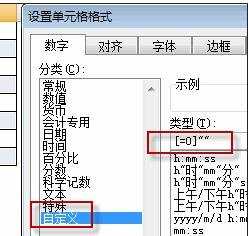
说明:此方法比较灵活,适用于只改变部分单元格操作,其余的单元格不受影响,没有选中的单元格的0值正常显示。
excel2010不显示0的解决方法(二)
此方法为公式法,强制将0不显示。公式为:=if(公式=0,"",公式),举例如下:
不显示0解决步骤1:比如,我们需要将B列业绩提成为0的不显示,可以尝试在C2单元格输入公式:=IF(B2=0,"",B2),然后下拉复制公式即可。
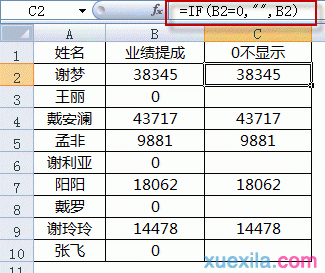
看了excel2010不显示0的解决方法还看了:
1.excel2010解决0不显示的方法
2.怎么在Excel2010中不显示0数值
3.excel2003 0不显示的解决方法
4.excel2010 打印预览不显示的解决方法
5.excel2003打开2010版本的解决方法
6.怎么在Excel2010单元格中不显示0数值
7.Excel2013怎么设置不显示指定单元格里的0